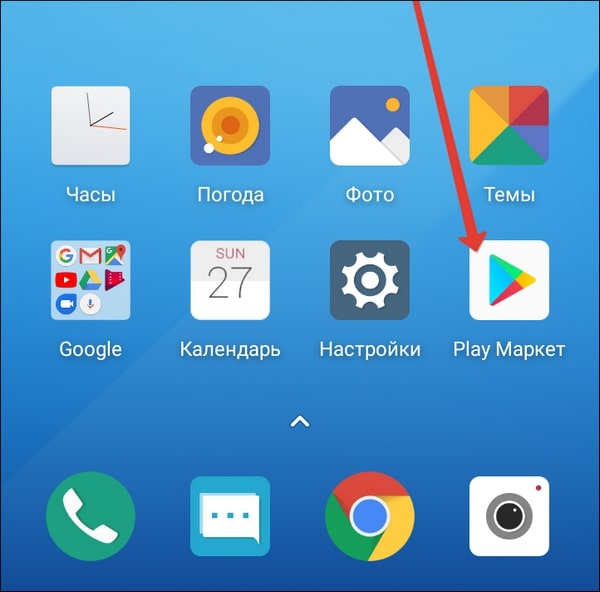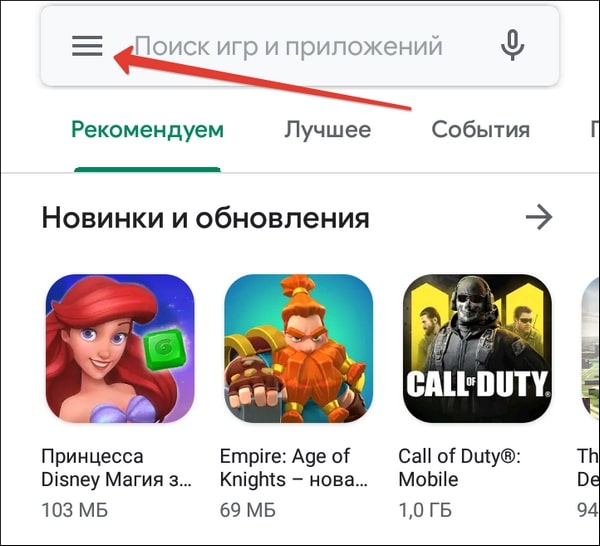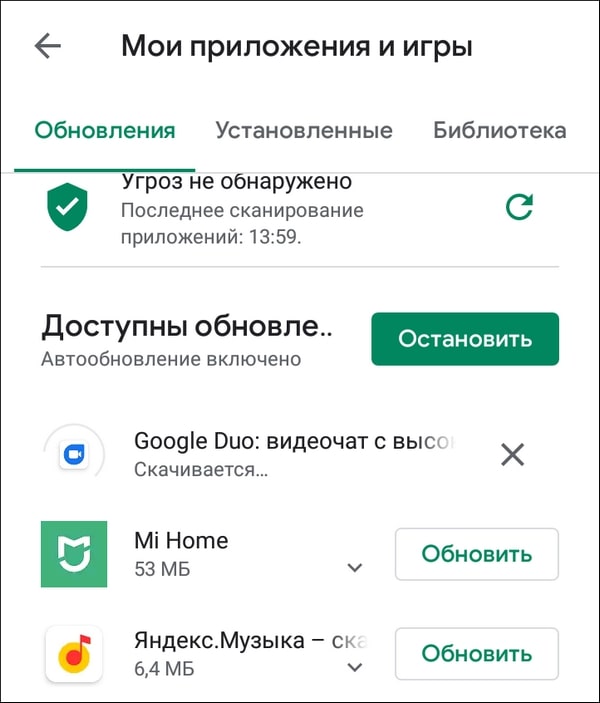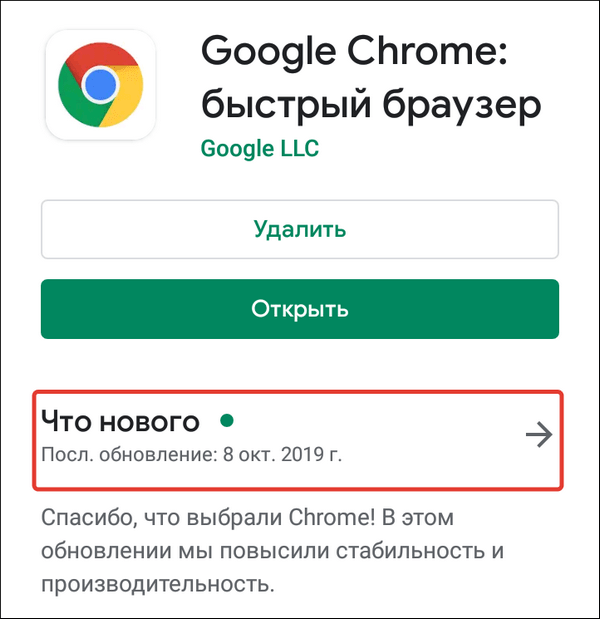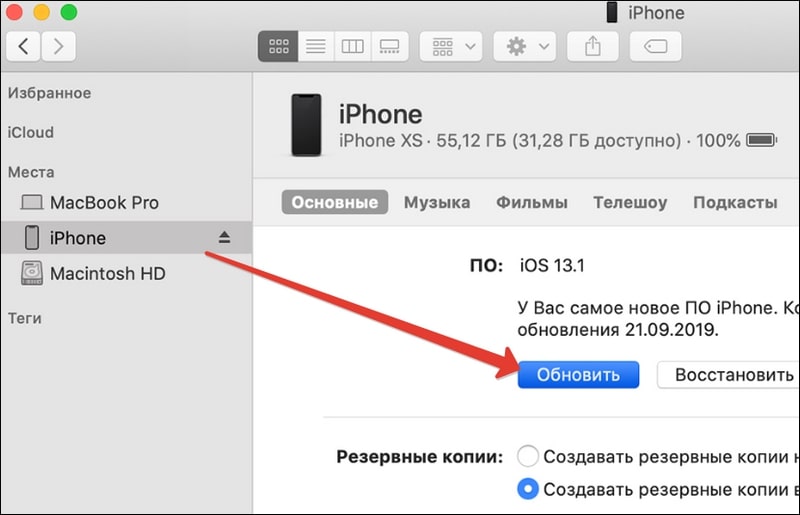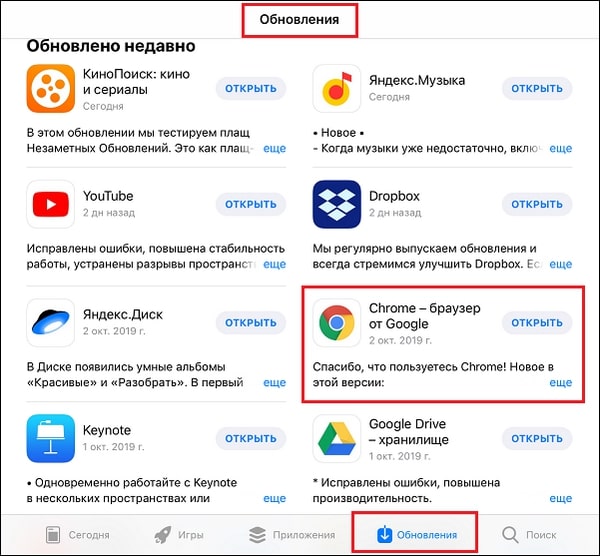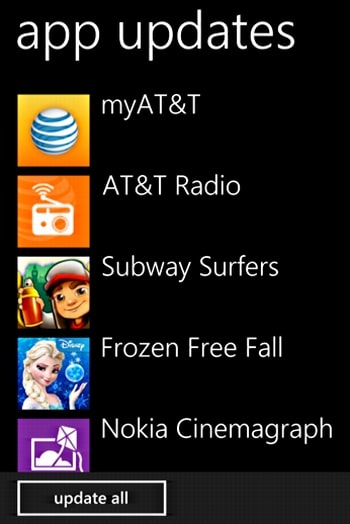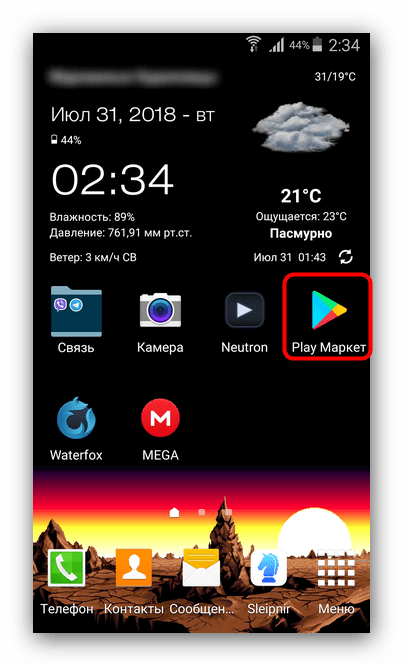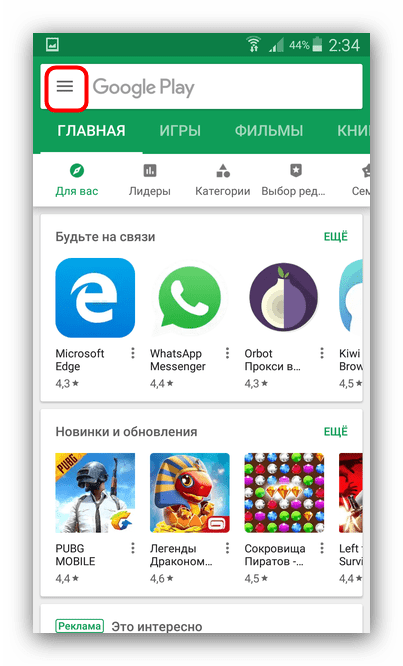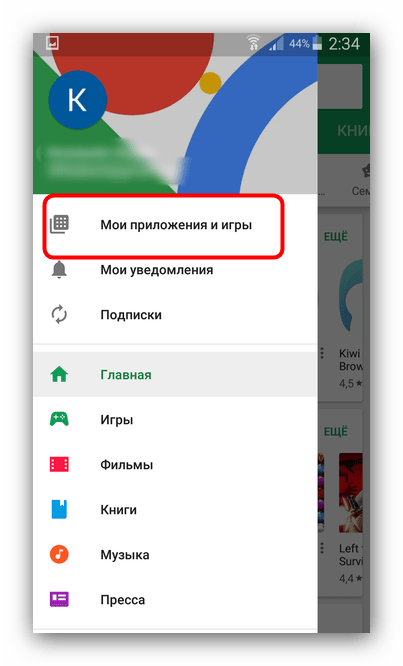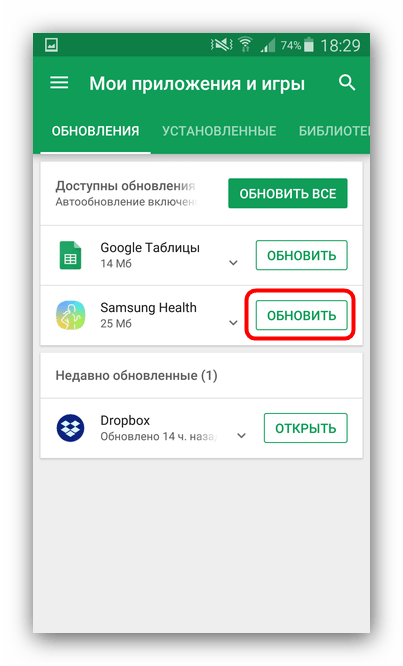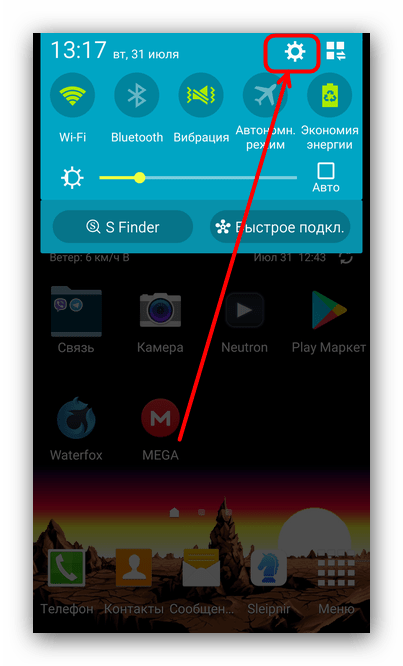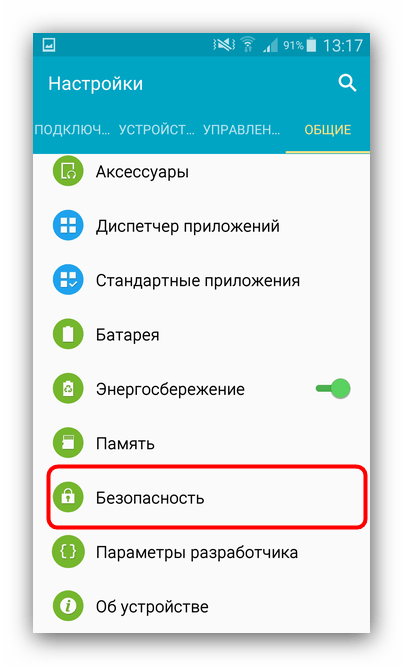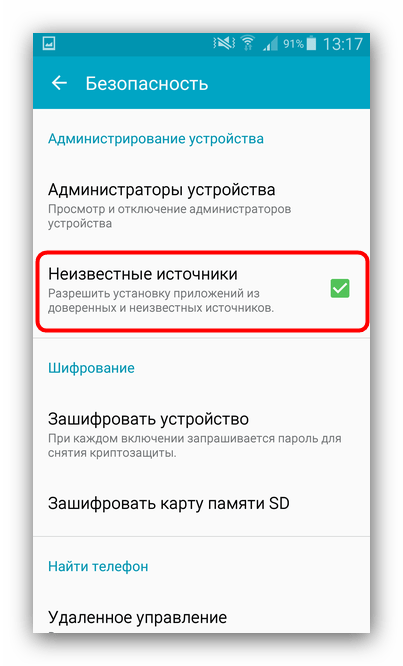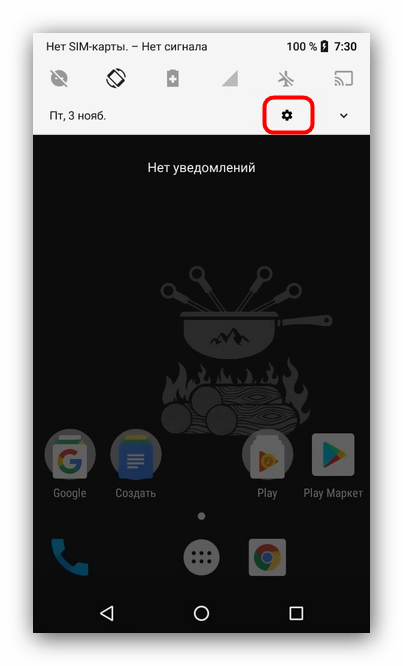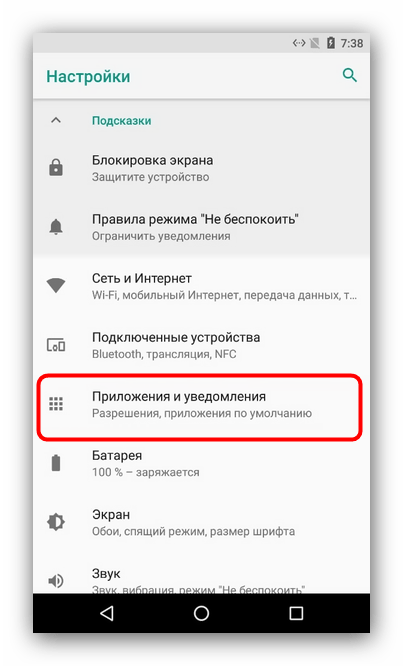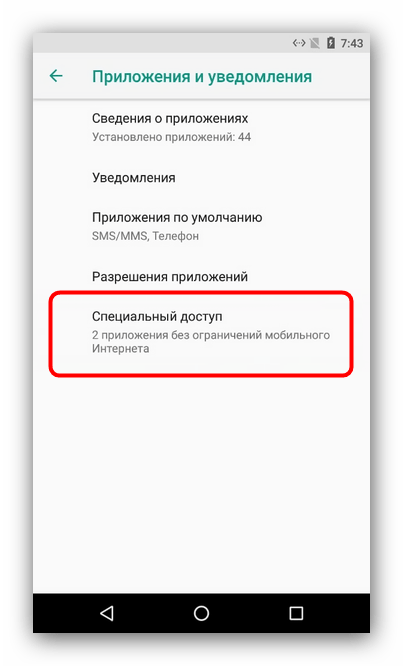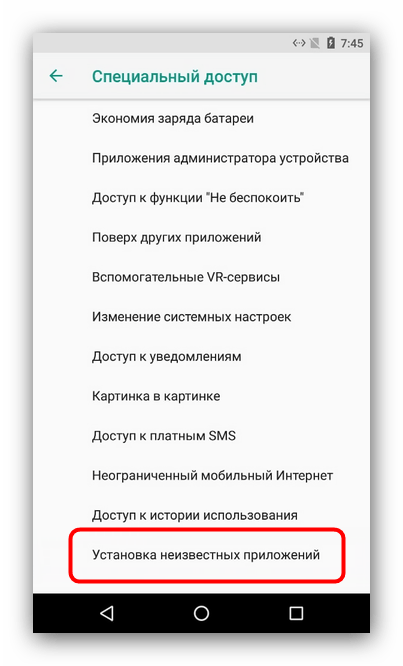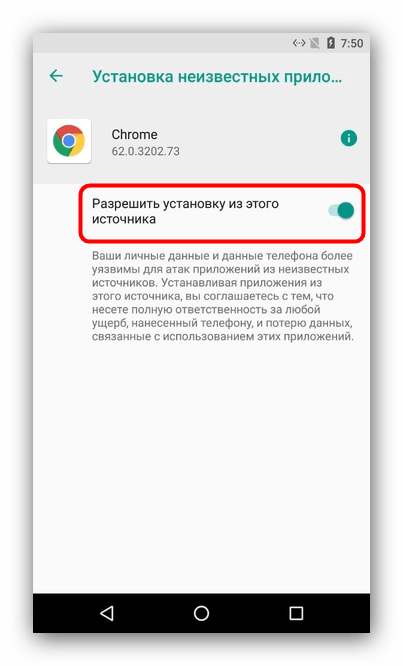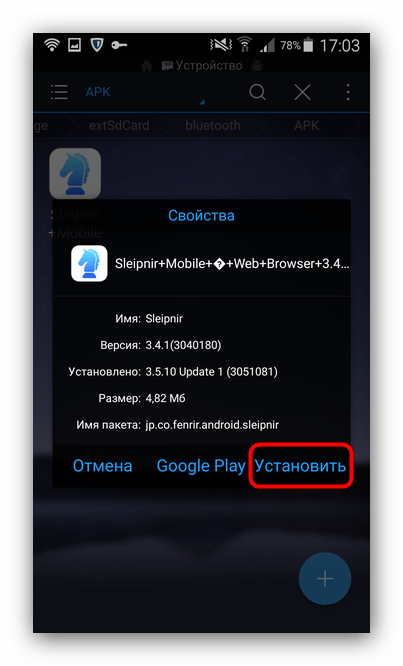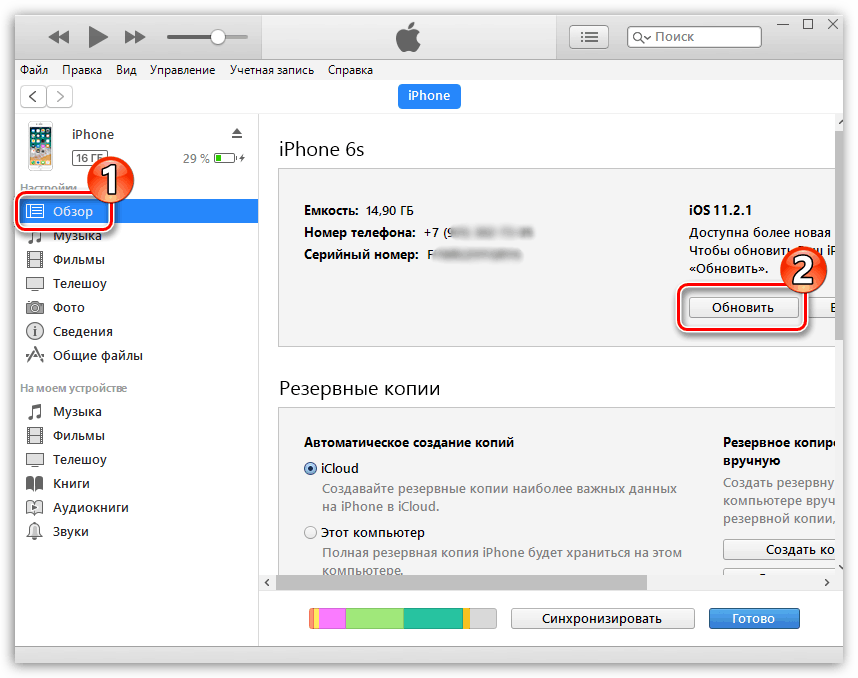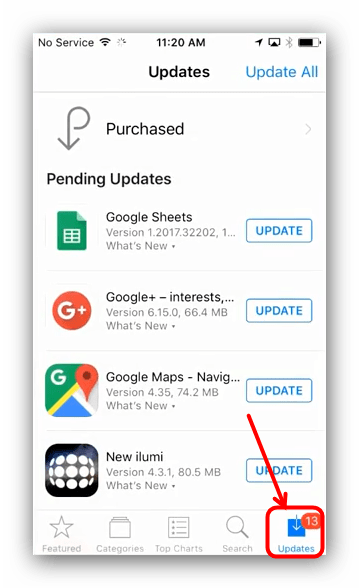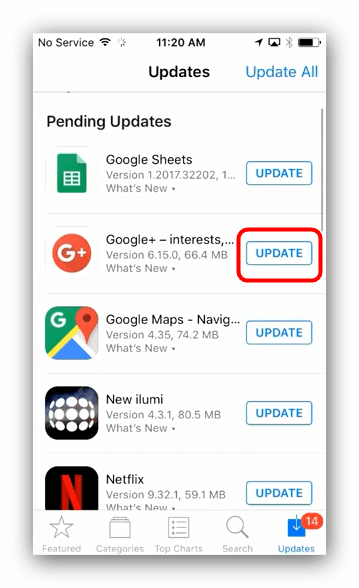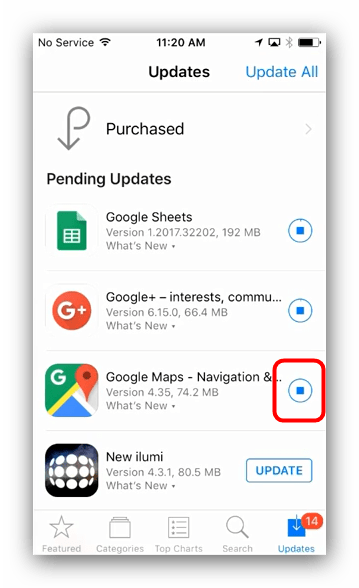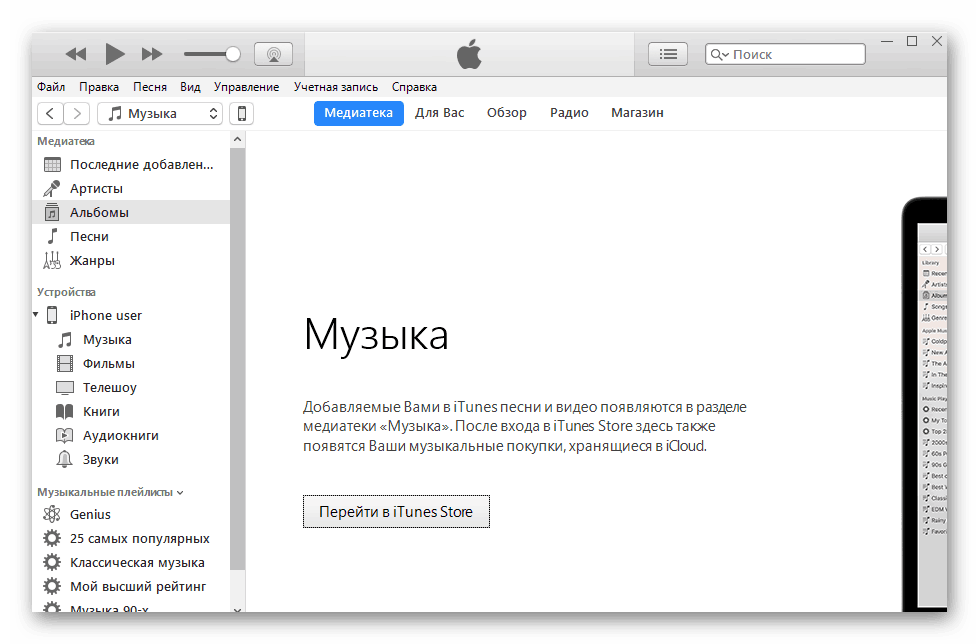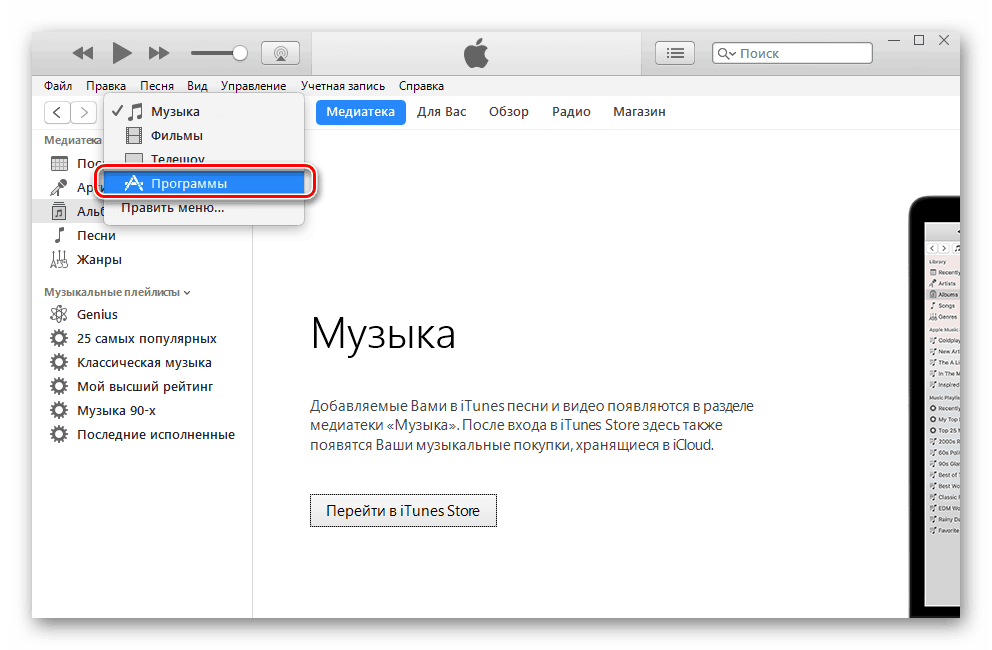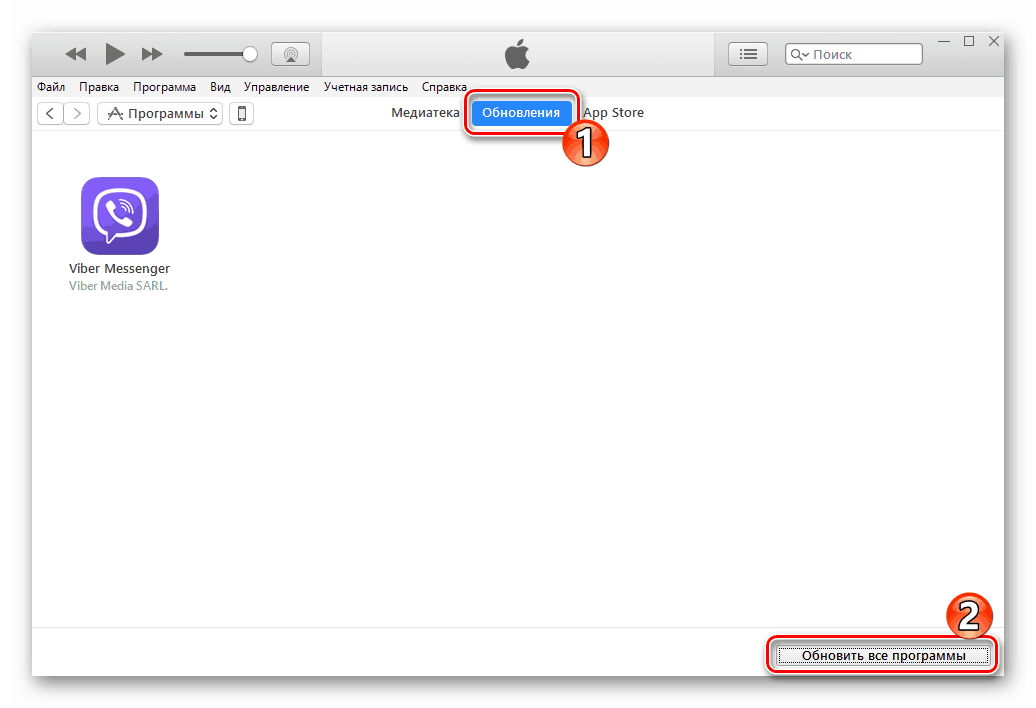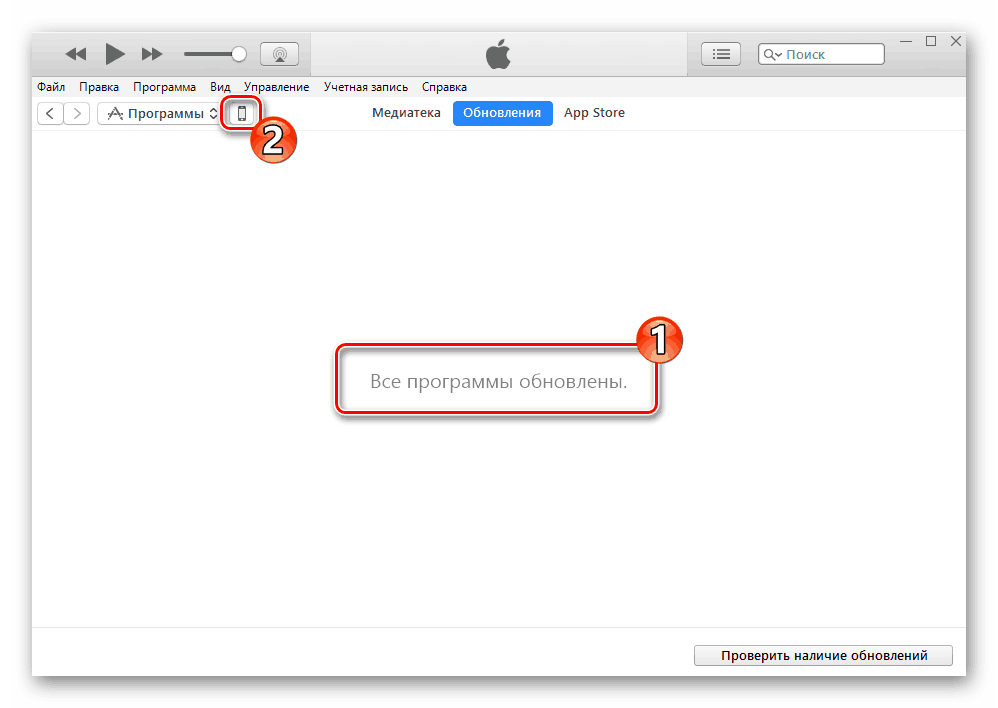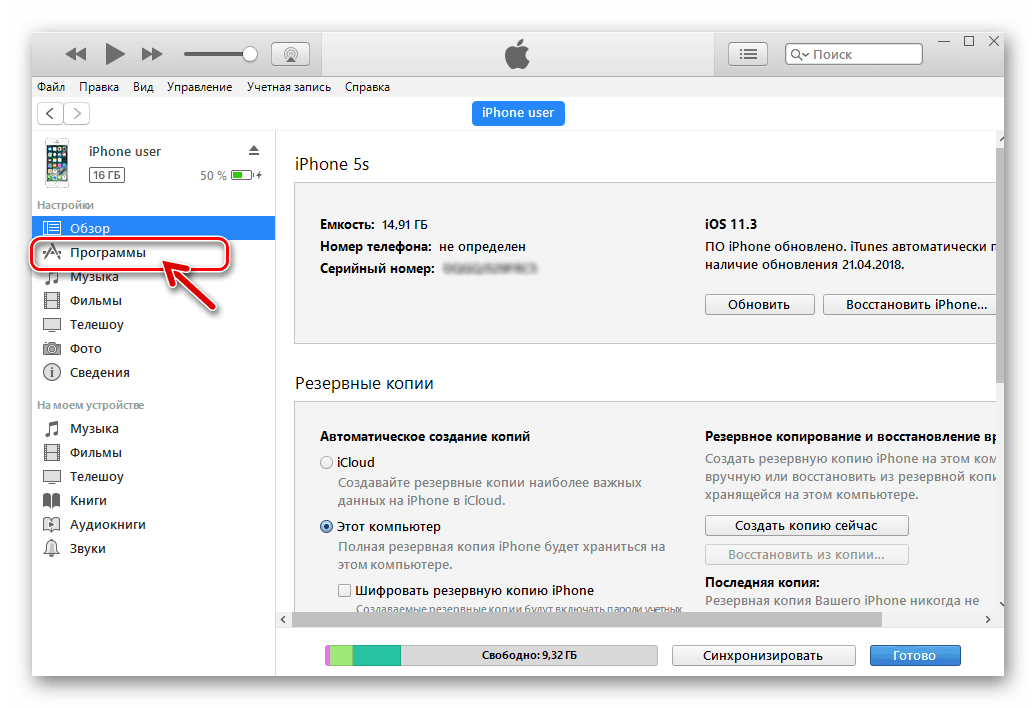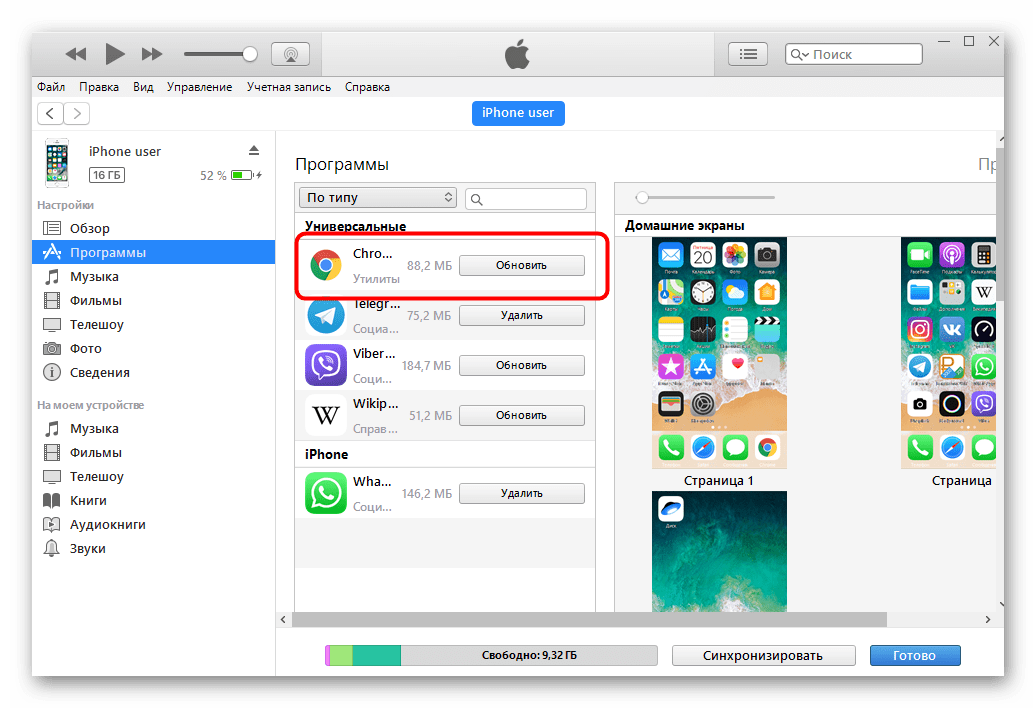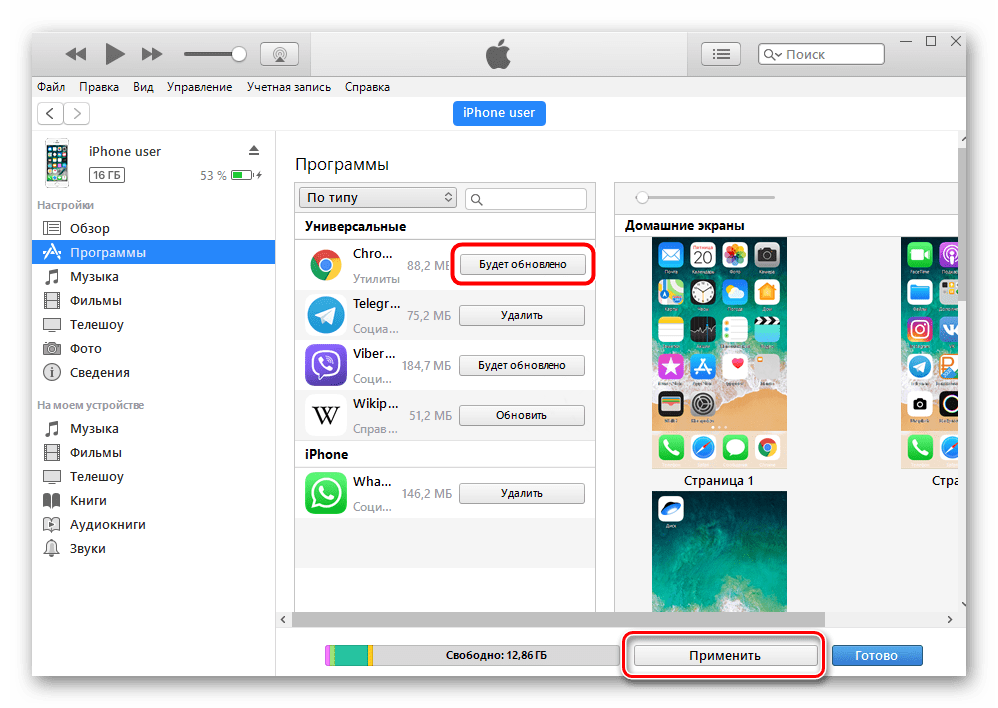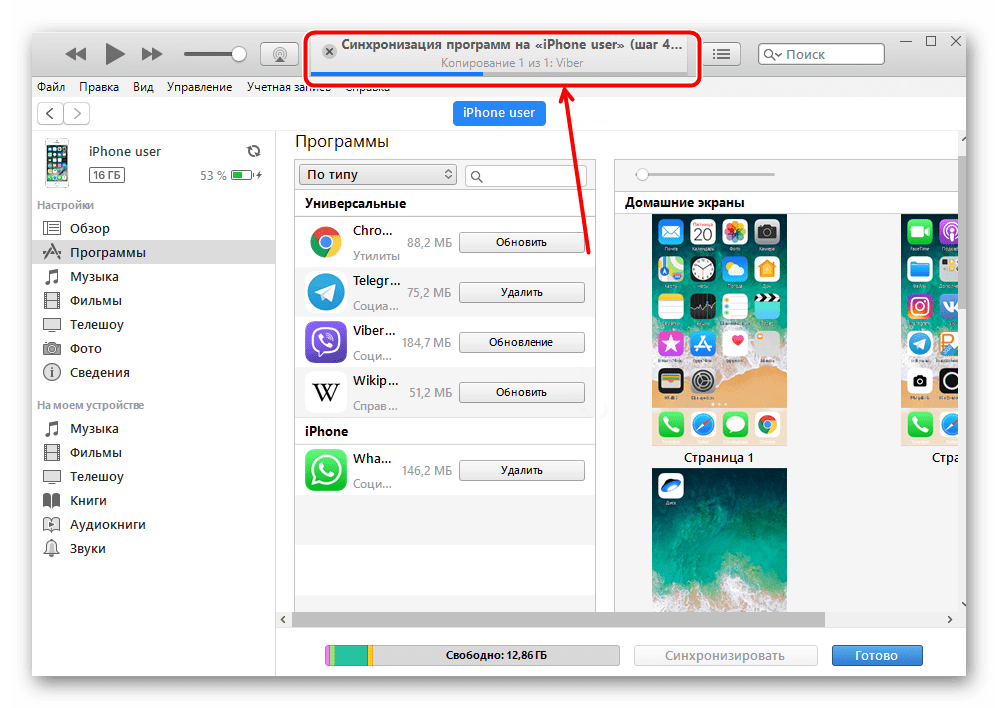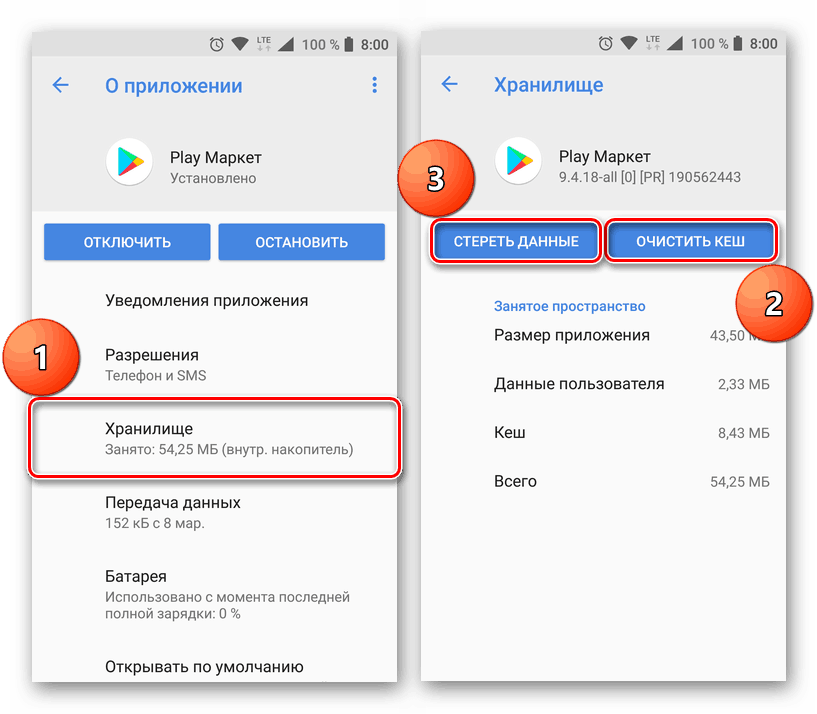-
Программы
-
Интернет
-
Мультимедиа
-
Офис
-
Информационные
-
Навигация
-
Системные
-
Коммуникации
-
Развлечения
-
Разные программы
-
Интерфейс
-
Для компьютера
-
-
Списки
- APPX программы для WP8.1
- Программы для WP8.1
- Программы для WP8
- Программы для WP7
- Лучшие программы
- Бесплатные программы
- Необходимые программы
- Homebrew
- Программы на русском
- Новые программы
- Взломанные программы
- Интересные программы
Браузеры
В данном разделе вы найдете лучшие для себя и вашего Windows Phone устройства браузеры. Скачать их все можно бесплатно и без смс
-
Сборки
-
Обсуждения
- На сайте
- На форуме
- Лучшие за месяц

Операционная система Windows содержит встроенный интернет-браузер: в Windows Phone 7/8/8.1 это Internet Explorer, в Windows 10 Mobile – Microsoft Edge. Однако функционал стандартного браузера не всегда устраивает пользователей, и они начинают искать другие программы для интернет серфинга.
В этой подборке представлены лучшие браузеры для Windows Phone, сочетающие обилие возможностей, удобство использования и приятный дизайн.
Opera Mini
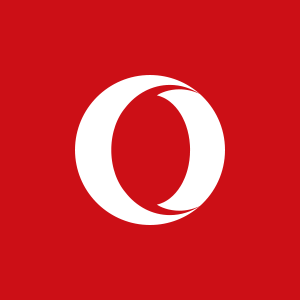
Компания Opera выпустила свою версию браузера для Виндовс Фон. Утилита может предложить пользователям следующие преимущества:
- Минималистичный современный дизайн;
- Функция сжатия файлов через сервер, благодаря которой достигается экономия трафика;
- Быстрая загрузка веб-страниц;
- Множество настроек, позволяющих оформить браузер по вкусу пользователя;
- Встроенный блокировщик рекламы.
Но есть и некоторые недостатки браузера:
- Недостаточно хорошая оптимизация, вследствие чего программа может тормозить и вылетать.
- Сильно нагревает некоторые смартфоны при работе.
Вывод: можно пользоваться, если вы готовы мириться с некоторыми техническими проблемами.
Maxthon
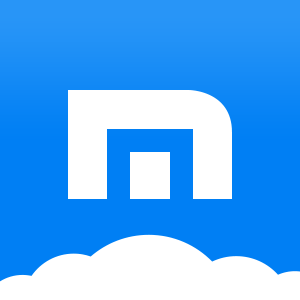
Популярный браузер, покоривший множество операционных систем, появился и на мобильной версии Windows. Содержит множество полезных для работы в интернете функций:
- Сохранение веб-сайтов для быстрого перехода к ним;
- Восстановление закрытых вкладок;
- Индикатор загрузки страниц;
- Оптимизированное использование памяти устройства;
- Гибкие возможности визуальной кастомизации.
Из недостатков версии браузера для Виндовс Мобайл можно отметить:
- Редкие вылеты приложения.
Вывод: Отличная альтернатива стандартному браузеру.
UC Browser

Приложение от китайских разработчиков, пользующееся успехом среди пользователей на всех платформах, где оно доступно. Скачать этот браузер можно бесплатно, и не вложив ни копейки, пользователь получит отличную функциональность:
- Конфиндециальность – возможность задания графического пароля для запуска утилиты;
- Интеграция с ОС – использование голосового помощника Cortana для управления браузером;
- Несколько режимов просмотра интернет-страниц, в том числе ПК-режим, ночной, инкогнито, текстовый, и так далее;
- Интуитивно понятный интерфейс;
- Темы и обои, которые можно также использовать для экрана блокировки.
Увы, не обошлось без ложки дегтя:
- Плохо справляется с «тяжелыми» сайтами;
- Не умеет сохранять страницы для просмотра офлайн.
Вывод: Очень хороший браузер, хоть и не без некоторых недостатков.
Kaspersky Safe Browser

Риск подхватить вирус на мобильном устройстве под управлением минимален Windows, но некоторые пользователи хотят дополнительно обезопасить себя от зловредных файлов. Им подойдет браузер для Windows 10 Mobile Kaspersky Safe Browser, скачать который можно абсолютно бесплатно. Программа содержит веб-фильтр, который блокирует вредоносные сайты и обеспечивает полную безопасность просмотра страниц. Из недостатков утилиты отмечаются нестабильность и сбор персональной информации.
Вывод: Оптимальный выбор для безопасного веб-серфинга, но есть технические проблемы, которые могут испортить впечатления от использования программы.
Incognito Browser

Лучший выбор для тех, кто не желает оставлять следов своего пребывания в Сети. Этот браузер не сохраняет историю веб-серфинга, зато дает возможность устанавливать пароль для доступа к заданным пользователем сайтов.
Вывод: Подойдет для выполнения специфических задач.
Заключение
Выбор браузеров на мобильной версии ОС Windows достаточно богат, чтобы каждый смог подобрать себе что-нибудь по вкусу. Кроме сторонних утилит для веб-серфинга, стоит все же обратить внимание и на стандартные браузеры: Internet Explorer и Microsoft Edge вполне многофункциональны и удобны для рядового пользователя.
Читайте также
На мобильных системах обновления в основном устанавливаются через встроенные магазины приложений. Но есть и исключения — например, на iOS для апдейта Safari вы должны обновить систему, а на Android можно обойтись без Play Маркета.
Мы разобрали главные особенности обновления браузеров на разных ОС и устройствах.
Содержание
- Обновление на Android
- Особенности обновления на устройствах Samsung
- Обновление на iOS
- Обновление на Windows
Обновление на Android
На Android главный источник обновлений приложений — Play Маркет. Это относится даже к предустановленным программам вроде Google Chrome. В настройках самого обозревателя вы можете лишь посмотреть версию приложения.
Для загрузки же обновлений сделайте следующее:
- Откройте магазин приложений Android.
- Вызовите главное меню нажатием на кнопку с тремя полосками в поисковой строке.
- Перейдите в раздел «Мои приложения и игры».
- Посмотрите, какие приложения указаны в списке «Обновления». Если среди них есть Chrome, нажмите возле него на кнопку «Обновить».
Можно пойти другим путём: запустите Play Маркет, отыщите Google Chrome и нажмите «Обновить». Если апдейтов нет, то такой кнопки не будет. Аналогичным образом обновляются и другие веб-обозреватели для Android: Яндекс-Браузер, Opera, Mozilla Firefox и т.д.
Если на устройстве нет Play Маркета или вы по какой-то причине не хотите или не можете им воспользоваться, есть ещё один способ получить последнюю версию браузера — установить её из APK-файла. Но прежде необходимо провести небольшую подготовку:
- Убедиться в наличии на телефоне файлового менеджера — например, Total Commander.
- Разрешить установку приложений из сторонних источников.
Для решения второй задачи на Android 7.1.2 и ниже откройте раздел «Безопасность» в «Настройках» и отметьте пункт «Неизвестные источники».
На Android 8.0 и выше придётся выполнить чуть больше действий:
- Откройте раздел «Приложения и уведомления» в «Настройках Android».
- Перейдите в «Расширенные настройки».
- Нажмите на «Специальный доступ».
- Выберите пункт «Установка неизвестных приложений».
- Разрешите установку из Google Chrome и установленного файлового менеджера.
После этого останется закинуть APK-файл с последней версией браузера в память телефона и запустить его инсталляцию.
Особенности обновления на устройствах Samsung
На смартфонах и планшетах Samsung есть набор встроенных приложений, среди которых фирменный веб-обозреватель Samsung Internet Browser. Для него тоже выпускаются обновления, которые загружаются из собственного магазина приложений Samsung — Galaxy Apps.
Порядок обновления браузера на устройствах Самсунг:
- Запустите Galaxy Apps.
- Раскройте настройки магазина.
- Перейдите в список «Мои приложения».
- Найдите Samsung Internet Browser и нажмите «Обновить». Если апдейтов нет, то список будет пустым.
Кстати, с 2017 года Samsung Internet Browser доступен для любых устройств на Android. Установить и обновить его теперь можно через Play Маркет.
Обновление на iOS
На устройствах Apple с операционной системой iOS или iPadOS тоже есть встроенный браузер по умолчанию — Safari. В отличие от Google Chrome на Android, он обновляется вместе с системой. А самый простой способ обновить систему — подключиться к Wi-Fi и скачать доступный апдейт.
Как это сделать:
- Подключите к айфону или айпаду зарядное устройство.
- Включите соединение с интернетом через Wi-Fi.
- Откройте «Настройки», перейдите в раздел «Основные» и нажмите на пункт «Обновление ПО».
- Тапните «Загрузить и установить». Вы можете выбрать время установки (прямо сейчас, позже, сегодня ночью) или попросить систему напомнить о наличии апдейта.
На устройствах с версией iOS 12 и выше доступно автоматическое обновление. Для его включения:
- Откройте раздел «Основные» в «Настройках».
- Перейдите в меню «Обновление ПО».
- Нажмите на пункт «Автообновление».
Теперь доступные обновления системы будут устанавливаться автоматически. Однако некоторые из них всё же придётся инсталлировать в ручном режиме. Это актуально и для iOS, и для iPadOS.
Если нет возможности подключить мобильное устройство к Wi-Fi, то обновите систему, а вместе с ней и браузер Safari, с помощью компьютера. На macOS Catalina 10.15 это можно сделать через Finder. На macOS Mojave 10.14 и более ранних версиях и на компьютерах с Windows понадобится программа iTunes.
Порядок обновления Safari с помощью с помощью компьютера:
- Подключите смартфон или планшет к компьютеру.
- Найдите в системе мобильное устройство.
- Откройте раздел «Настройки» или «Основные».
- Выберите пункт «Проверить обновления».
- Нажмите «Загрузить и обновить».
Для обновления сторонних обозревателей вроде Google Chrome или Яндекс.Браузер на iOS и iPadOS используется магазин приложений App Store. Принцип здесь тот же, что и в Play Маркет на Android:
- Зайдите в App Store.
- Перейдите на вкладку «Обновления».
- Найдите в списке браузер и нажмите «Обновить».
Если апдейтов нет, то приложения не будет в списке для обновления.
Обновление на Windows
На Windows для телефонов Nokia и других брендов тоже есть магазин приложений, через который обновляются браузеры и другие программы. По сути, это тот же Microsoft Store, доступный в десктопной версии «десятки». Чтобы обновить приложение требуется только подключение устройства к интернету через Wi-Fi или мобильные данные (3G/4G).
Порядок обновления:
- Найдите на экране смартфона значок «Магазин» (Windows Store). Если для приложений есть доступные обновления, то вы увидите цифру — количество доступных апдейтов.
- Перейдите в раздел с обновлениями. В списке будут показаны все приложения, для которых есть новая версия.
- Выберите браузер и обновите только его или нажмите на кнопку Update All, чтобы установить все доступные обновления.
- Подтвердите запуск инсталляции.
Автоматическое обновление приложений в мобильной Windows также поддерживается. Чтобы его включить:
- Откройте приложение «Магазин».
- Вызовите меню, проведя пальцем от правого края к центру экрана.
- Перейдите в «Параметры».
- Выберите меню «Обновления приложений».
- Отметьте опцию «Обновлять приложения автоматически».
Как только у Google Chrome, Яндекс.Браузера или любого другого обозревателя появится новая версия, система начнёт её автоматическую установку. Единственное условие — устройство должно быть подключено к Интернету.
Возможности браузера от Яндекс
В обновленной версии есть несколько особенностей:
- турбо режим – активируется при плохом доступе к сети;
- технология «Protect» уменьшает угрозу получения вируса: проверяет скачанные файлы, бережет пароли и личные данные;
- дополнительно защитить личную информацию можно при помощи мастер-пароля;
- «Антишок» — убирает рекламные объявления с сайтов, в том числе ролики перед видео;
- встроенный Adobe Flash Player;
- чтение PDF;
- синхронизация компьютера, планшета и смартфона;
- всплывающие подсказки при поиске, они отражают популярные и часто запрашиваемые ресурсы;
- встроенный переводчик;
- функция «Советник» — инструмент для онлайн-покупок, автоматически показывающий самые выгодные предложения на конкретный продукт;
- перенос видеороликов в отдельное окно.
Чтобы защитить устройство от вредоносных программ, лучше скачать браузер Яндекс для Windows Phone 10 со встроенным антивирусом.
Среди лучших браузеров для Windows Phone представлены программы, отобранные по разным критериям, что позволит каждому пользователю подобрать для себя веб-обозреватель, наиболее соответствующий его потребностям.
Opera Mini
Opera Mini – один из наиболее быстрых браузеров для мобильной версии Windows. Скорость загрузки веб-страниц и экономия трафика до 90% достигается сжатием входящей информации на промежуточном сервере. Приложение привлекает внимание простым и понятным интерфейсом, а также большими и удобными кнопками управления и возможностью оформить и настроить браузер так, как удобно пользователю.
Opera Mini
Для быстрого доступа к часто посещаемым сайтам создана экспресс-панель с закладками. В программе реализованы вкладки для загрузки и просмотра сразу нескольких страниц. Предусмотрена автоматическая подстройка изображения под размеры экрана смартфона.
UC Browser
Популярная программа для выхода в интернет на мобильных устройствах на базе Windows Phone. Создана китайскими разработчиками, постоянно обновляется, получает новые возможности и исправления обнаруженных ошибок. Выделяется простым и удобным интерфейсом, а также возможностью оформить браузер по вкусу пользователя. Так, на экран блокировки можно назначить тему оформления. Главная страница включает в себя экспресс-панель, на которой можно расположить любимые сайты. Их ярлыки выполнены в виде плиток, тем самым напоминая стартовый экран операционной системы с «живыми» плитками. Здесь же находится поисковая строка, совмещенная с адресной и предлагающая возможность сканирования QR-кодов.
UC Browser
Чтобы браузером не могли воспользоваться посторонние люди, для начала работы с приложением нужно ввести графический пароль. В UC Browser поддерживается голосовой ввод текста с помощью встроенного системного помощника Cortana. Для удобного использования доступно несколько режимов просмотра: инкогнито, ночной, полноэкранный и т.д. Для пользователей с ограниченным количеством трафика доступна возможность сжатия входящих данных в целях экономии.
Kaspersky Safe Browser
Самый безопасный браузер для выхода в интернет, разработанный студией, выпустившей популярный антивирус. Защищает пользователя от посещения веб-страниц, содержащих вредоносное ПО и подозрительные файлы, а также от просмотра сайтов по определенным категориям (насилие, алкоголь, наркотики и т.д.). Доступна блокировка ресурсов, с которых можно закачивать приложения и игры. Еще одна функция приложения – запрет на доступ к фишинговым веб-сайтам, цель которых – похищение личных данных пользователя и получение доступа к его финансам.
Kaspersky Safe Browser
Incognito Browser
Безопасный браузер для анонимного просмотра в Сети веб-страниц. Он не сохраняет историю посещений, учетные данные и cookie, но позволяет заблокировать паролем доступ к сайтам по своему выбору. Программа имеет встроенный блокировщик рекламы, запрещает веб-ресурсам отслеживать местоположение пользователя.
Для стабильной работы программе достаточно 2 Мб свободной памяти, системные ресурсы она потребляет незначительно, благодаря этому стабильно работает даже на слабых смартфонах. Браузер позволяет открывать множество вкладок и легко переключается между ними. Дизайн программы прост и удобен в использовании.
Incognito Browser
Приложение умеет создавать скриншоты страниц, поддерживает просмотр в полноэкранном режиме и оптимизировано для управления одной рукой.
Maxthon
Кроссплатформенный браузер для различных платформ, включая операционную систему Windows Phone. Использует в работе облачные технологии. Предлагает удобную синхронизацию между версиями программы, установленными на разных устройствах пользователя. Имеет функцию восстановления случайно закрытых вкладок. Чтобы оценить скорость, с которой загружаются веб-страницы, предусмотрен специальный индикатор. Для использования в вечернее время предусмотрен ночной режим, уменьшающий яркость экрана и снижающий нагрузку на глаза.
Maxthon Browser
Защита от нежелательных подписок
Одна из новых функций Яндекс.Браузера – распознавание интернет-ресурсов, пытающихся подключить платную услугу.
Некоторые сайты предлагают доступ к контенту только после нажатия кнопки «Посмотреть» или «Скачать». После того, как пользователь кликнет по ссылке, ресурс подписывает его на платные сервисы. Условия соглашения при этом могут быть прописаны внизу мелким шрифтом. Деньги за подписку регулярно списываются. Если владелец устройства не отслеживает баланс, он может потерять значительную сумму.
Яндекс.Браузер теперь может выявлять такие сайты. Если для перехода по ссылке потребуется платная подписка, на экране появиться сообщение с предложением оплатить ее или уйти со страницы.
Предупреждение о платных подписках доступно для смартфонов на IOS и Windows. Для Android оно работает лишь в бета-версии.
Incognito Browser
QR-Code
Incognito Browser
Developer: casaro
Price: Бесплатно
Лучший выбор для тех, кто не желает оставлять следов своего пребывания в Сети. Этот браузер не сохраняет историю веб-серфинга, зато дает возможность устанавливать пароль для доступа к заданным пользователем сайтов.
Вывод: Подойдет для выполнения специфических задач.
Установка на компьютер
Скачать обозреватель можно с официального сайта. Для этого нужно кликнуть на ссылку «Скачать для Windows», далее выбрать место для скачивания и нажать на «Сохранить». После внизу появится окно со скачиваемым файлом. Нужно кликнуть на него. В открывшемся окне нажать кнопку «Установить» До конца установки Яндекс.Браузеру нужен интернет-доступ.
Maxthon
Еще один китайский представитель категории бесплатных веб-браузеров на виндовс фон. По официальным заявлениям самих разработчиков Maxthon в равной мере соединяет в себе высокую производительность и расширенные возможности, улучшающие пользовательский опыт. Отличительные особенности:
- гибкая настройка собственного дизайна;
- облачная синхронизация между разными устройствами;
- наличие встроенных плагинов, облегчающих использование браузера;
- оптимизированная работа устройства с приложением.
Из недочетов разработчиков только редкие вылеты программы.
Популярность у пользователей очевидна. Данный браузер идеально справляется с задачами, а широкий функционал и надежность Maxthon гарантируют удовольствие от серфинга по интернет-пространству.
На этой ОС имеются достойные варианты для замены Microsoft edge, превосходящие по возможностям стандартное приложение. Однако еще ожидается выход таких программ, как яндекс браузер для windows phone.
Источник
Работа с браузером на Android, Microsoft Lumia и iPhone
Функции, которые предлагают разработчики, будут особенно полезны для смартфонов. Среди них, например, виртуальный голосовой помощник Алиса, блокировка навязчивой рекламы, режим «Инкогнито» (в этом режиме пароли и история поиска не сохраняются). Также браузер позволяет использовать мобильное устройство как электронную книгу. Для этого нужно включить режим чтения: на экране останутся только текст и изображения, посторонние элементы исчезнут.
Перед установкой браузера на телефон нужно проверить, подходит ли обозреватель для Microsoft Lumia, iPhone или Android.
Обозреватель для устройств на платформе IOS имеет аналогичные характеристики. Скачать бесплатно Яндекс.Браузер на iPhone и Android можно в AppStore или PlayMarket.
Opera Mini
Это приложение стало первым альтернативным вариантом для стандартного браузера на смартфонах Nokia. Оно до сих пор является одним из лидеров в среде мобильных браузеров. В основные преимущества входят:
- серверная обработка сайтов, позволяющая экономить трафик;
- плавный просмотр веб-страниц;
- удобный интерфейс, который можно настроить;
- внутренние расширения и дополнительное ПО.
К весомым недостаткам относятся:
- ужасная оптимизация программы, приводящая к вылетам;
- ресурсоемкость, которая нагревает телефон;
- плохая работа контекстного меню и вкладок.
Данный браузер для windows phone не способен целиком удовлетворить требования владельцев мобильных устройств, но хорошо подходит как замена стандартному.
Как удалить UC Browser с компьютера
Для удаления программы достаточно воспользоваться возможностями панели управления. Найти ее можно в меню Пуск Windows. Зайдите в Панель и найдите в ней пункт Программы и компоненты, а в нем – Удаление программы.
Будет развернут список установленных на вашем ПК приложений, среди которых вы найдете и UC Browser. Кликните по названию браузера дважды, чтобы запустить программу удаления. Подтвердите действие, и спустя несколько секунд обозреватель будет удален с вашего компьютера.
⇡#Sleipnir Mobile
| Разработчик | Fenrir |
| Размер | 1 Мбайт |
| Цена | бесплатно |
| Рейтинг 3DNews |
Японский браузер, доступный не только для Windows Phone 7.5, но и для платформ Windows, Mac OS X, Android, Apple iOS и выгодно отличающийся от других программных решений поддержкой управления при помощи жестов. Язык последних незамысловат: жест в форме буквы L закрывает текущую вкладку, перетаскивание страницы влево-вправо к краю дисплея переключает открытые табы, перемещение пальца от левой кромки экрана к центру открывает доступ к панели закладок и истории просмотров. Удерживая палец на ссылке, пользователь может открывать страницы в фоновом режиме, двойным нажатием на вкладку выполнять ее закрепление в панели табов, а удерживанием и смещением вниз — закрытие.
Хватает у продукта из Страны восходящего солнца и других занимательных возможностей. Особенно стоит отметить систему синхронизации закладок между десктопными и мобильными версиями Sleipnir Mobile при помощи сервиса Fenrir Pass и умение программы подстраиваться под конкурентов путем модификации переменной User-Agent. Массу восторгов вызывает прокручиваемая панель вкладок, для удобства работы размещенная в нижней части интерфейса браузера.
Продукция с лейблом «Сделано в Японии» всегда славилась оригинальностью и прогрессивностью идей, заботливо заложенных в нее восточными разработчиками. Не стал исключением и мобильный обозреватель Sleipnir Mobile с отточенной, сродни японским автомобилям, управляемостью и высоким качеством исполнения. Единственной недоработкой, которую нам удалось обнаружить в ходе знакомства с программой, является отсутствие функции изменения ориентации экрана (с портретной на альбомную и обратно) при повороте портативного устройства. Стоит надеяться, что с реализацией данной опции авторы браузера затягивать не будут.
( 1 оценка, среднее 5 из 5 )
Содержание
- Android
- Способ 1: Play Маркет
- Способ 2: APK-файл
- iOS
- Способ 1: Установка последней версии ПО
- Способ 2: App Store
- Способ 3: iTunes
- Решение возможных проблем
- Заключение
- Вопросы и ответы
Смартфон под управлением Android и iOS для многих пользователей является основным средством выхода в интернет. Удобное и безопасное пользование Всемирной сетью подразумевает своевременное обновление браузеров, и сегодня мы хотим рассказать вам, как это делается.
Android
В Андроид доступно несколько способов обновления браузеров: через Google Play Маркет или с помощью APK-файла вручную. Каждый из вариантов обладает как достоинствами, так и недостатками.
Способ 1: Play Маркет
Основным источником приложений, в том числе и интернет-обозревателей, на ОС Android является Плей Маркет. Данная платформа отвечает и за обновления установленных программ. Если вы отключили автоматическое обновление, установить новейшую версию софта можно вручную.
- Найдите на рабочем столе или в меню приложений ярлык Google Play Market и тапните по нему.
- Нажмите на кнопку с изображением трёх полос для открытия главного меню.
- Выберите в главном меню пункт «Мои приложения и игры».
- По умолчанию открыта вкладка «Обновления». Найдите в списке ваш браузер и нажмите «Обновить».
Данный способ является самым безопасным и оптимальным, потому мы рекомендуем использовать именно его.
Способ 2: APK-файл
Во многих сторонних прошивках отсутствуют приложения и службы Google, в том числе и Плей Маркет. Как следствие, обновление браузера с его помощью недоступно. Альтернативой будет использование стороннего магазина программ или же ручное обновление с помощью APK-файла.
Читайте также: Как открыть APK на Android
Перед началом манипуляций убедитесь, что на телефоне установлен файловый менеджер, а также включена возможность установки приложений из сторонних источников. Активировать эту функцию можно следующим образом:
Android 7.1.2 и ниже
- Откройте «Настройки».
- Найдите пункт «Безопасность» или «Настройки безопасности» и войдите в него.
- Отметьте галочкой вариант «Неизвестные источники».
Android 8.0 и выше
- Откройте «Настройки».
- Выберите пункт «Приложения и уведомления».
Далее тапните по «Расширенные настройки». - Нажмите на вариант «Специальный доступ».
Выберите «Установка неизвестных приложений». - Найдите в списке нужное приложение и нажмите на него. На странице программы воспользуйтесь переключателем «Разрешить установку из этого источника».
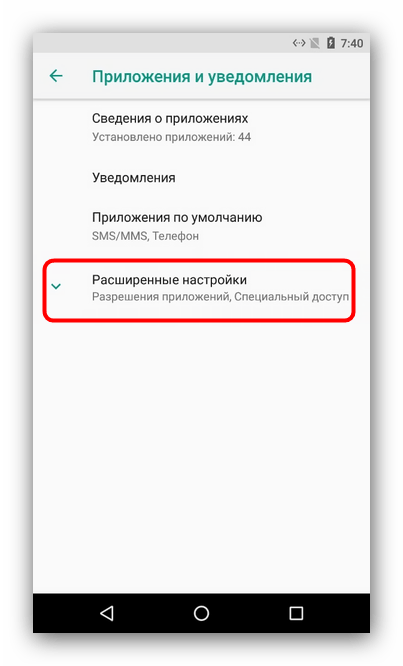
Теперь можно приступать непосредственно к обновлению браузера.
- Найдите и скачайте установочный APK новейшей версии обозревателя. Скачать можно как с ПК, так и непосредственно с телефона, но в последнем случае вы рискуете безопасностью устройства. Для этой цели подходят сайты вроде APKMirror, которые напрямую работают с серверами Play Маркет.
Читайте также: Установка приложения на Android из APK
- Если качали APK прямо с телефона, то сразу переходите к шагу 3. Если использовали компьютер, то подключите к нему гаджет, на котором хотите обновить браузер, и скопируйте скачанный инсталляционный файл на это устройство.
- Откройте приложение-проводник и перейдите в нём к местоположению загруженного APK. Тапните по нужному файлу для его открытия и установите обновление, следуя инструкциям инсталлятора.
Данный метод не слишком безопасен, однако для браузеров, которые по каким-то причинам отсутствуют в Play Маркет, он является единственным полностью рабочим.
iOS
Операционная система, на которой работает Apple iPhone, сильно отличается от Android, в том числе и возможностями апдейта.
Способ 1: Установка последней версии ПО
Браузером по умолчанию в iOS является Safari. Данное приложение плотно интегрировано в систему, потому обновить его можно только вместе с прошивкой «яблочного» смартфона. Существует несколько методов установки свежей версии программного обеспечения айФон; все они рассмотрены в руководстве, представленном по ссылке ниже.
Подробнее: Обновление ПО iPhone
Способ 2: App Store
Сторонние браузеры для этой операционной системы обновляются через приложение App Store. Как правило, процедура проходит в автоматическом режиме, но если этого по каким-то причинам не произошло, обновления можно установить вручную.
- На рабочем столе найдите ярлык App Store и тапните по нему для открытия.
- Когда Апп Стор откроется, найдите внизу окна пункт «Обновления» и зайдите в него.
- Найдите в списке приложений ваш браузер и нажмите на кнопку «Обновить», расположенную рядом с ним.
- Дождитесь, пока обновления будут загружены и установлены. Обратите внимание, что при этом обновляемым браузером пользоваться не получится.
Мобильная операционная система от Apple для конечного пользователя во многом проще Андроид, но эта простота в некоторых случаях оборачивается ограничениями.
Способ 3: iTunes
Ещё одним из способов обновления стороннего браузера на iPhone является программа iTunes. Важно отметить, что в новейших версиях этого комплекса удалены возможности доступа к магазину приложений, потому понадобится скачать и установить устаревшую версию айТюнс 12.6.3. Всё необходимое для этой цели вы можете найти в руководстве, доступном по ссылке ниже.
Подробнее: Загрузка и установка iTunes 12.6.3
- Откройте айТюнс, после чего подключайте iPhone кабелем к ПК и подождите, пока устройство распознается программой.
- Найдите и откройте меню разделов, в котором выберите пункт «Программы».
- Перейдите на вкладку «Обновления» и нажмите на кнопку «Обновить все программы».
- Подождите, пока iTunes не отобразит сообщение «Все программы обновлены», после чего щёлкните мышкой по кнопке с иконкой телефона.
- Кликните по пункту «Программы».
- Найдите в списке ваш браузер и нажмите на кнопку «Обновить», расположенную рядом с его наименованием.
- Надпись изменится на «Будет обновлено», после чего нажимайте «Применить» внизу рабочего окна программы.
- Дождитесь завершения процедуры синхронизации.
По окончании манипуляций отключите устройство от компьютера.
Вышеописанный метод не является самым удобным или безопасным, но для устаревших моделей айФон это единственный способ получить актуальные версии приложений.
Решение возможных проблем
Процедура обновления веб-обозревателя как в Android, так и в iOS не всегда проходит гладко: вследствие множества факторов возможны сбои и неполадки. Решению проблем с Play Маркетом посвящена отдельная статья на нашем сайте, потому рекомендуем с ней ознакомиться.
Подробнее: Не обновляются приложения в Play Market
На iPhone некорректно установленный апдейт порой становится причиной системного сбоя, из-за которого телефон может не включаться. Мы рассматривали и эту проблему в отдельном материале.
Урок: Что делать, если не включается iPhone
Заключение
Своевременное обновление как системы в целом, так и её компонентов очень важно с точки зрения безопасности: апдейты не только приносят новые возможности, но и исправляют многие уязвимости, улучшая защиту от злоумышленников.
Браузеры, статьи
Инструкции
Кто озвучивает Алису Яндекс
06 Май 2019
Настройка
Гугл хром не открывает страницы
04 Июнь 2022
Инструкции
Как поговорить с Яндекс Алисой
13 Май 2019
Как открыть файл
Особенности файлов XML: как открыть онлайн и на компьютере
05 Февраль 2019

В мобильных версиях Windows предусмотрена возможность установить сторонние обозреватели. Все они ставятся из нативного магазина приложений. К сожалению, такие популярные обозреватели, как Chrome, Firefox и Opera в нём не обитают. Но несмотря на это он всё же может предложить альтернативы, превосходящие по функциям и возможностям стандартные решения в «восьмёрке» и «десятке» для смартфонов.
Обзор интернет-обозревателей для Виндовс Фон 8.1 и 10
Ниже вы можете ознакомиться с перечнем приложений-альтернатив для взаимодействия с веб-ресурсами и контентом в интернете. Их не так много, как на других платформах, но выбрать есть из чего.
UC Browser. Бесплатно
Данное приложение является первопроходцем среди сторонних браузеров, созданных для мобильной платформы от Microsoft. Первая его версия появилась в магазине приложений Windows Phone в 2012 году. С тех пор веб-сёрфер получил немало новых функций и возможностей. Именно они по сей день привлекают некоторых пользователей плиточной ОС и вынуждают их подстёгивают от стандартных решений в мобильной «восьмёрке» и «десятке». В UC Browser присутствует экспресс-панель, на которую можно поместить часто посещаемые сайты. Своими быстрыми закладками, выполненными по аналогии с «живыми» плитками, она напоминает стартовый экран Windows Phone. Также в данном софте присутствует адресная строка, которая ещё выполняет роль поисковой строки. Пользователям на выбор доступны три поисковика: Google, Яндекс и Bing. Дополнительно адресная строка предлагает функцию сканирования QR-кодов. Для тех, кто любит осуществлять сёрфинг по просторам интернета в тёмное время суток, в UC Browser доступен ночной режим. После его активации весь интерфейс приложения тускнеет и меняет оттенок, тем самым снижая напряжение глаз пользователей. Помимо всего прочего, эта программа предлагает быстрый режим, функцию маскировки под браузер на ПК, Android и iOS, и возможность ограничить доступ к интерфейсу и данным. Первый полезен в тех случаях, когда на смартфоне используется интернет с серьёзными скоростными ограничениями, второй, — когда нужно посмотреть, как та или иная страница отображается в других обозревателях, а третья, — когда в браузере хранится такая информация, к которой не хочется подпускать посторонних личностей.
Скачать UC Browser можно из магазина приложений.
Отзывы пользователей
Отличный браузер. Лучший в магазине windows phone. Отличный функционал, дизайн. Все прекрасно. Но есть один большой минус. В последнее время стал постоянно вылетать. Просидишь минуту в интернете, и сразу вылетает. И ничего с этим не получается поделать. Решите пожалуйста. Будет идеально. Поэтому пока не 5.
Олег
https://www.microsoft.com/uk-ua/store/p/uc-browser/9wzdncrfj3kn
Пишу этот отзыв очень-очень злая, сейчас объясню почему. Мне не нравится то, что когда смотришь видео с ютуба, внизу очень мешают эти три кнопки: назад, какая-то видеокамера, которая фиг знает зачем нужна и троеточие. Кнопка «назад» почти что находится на кнопке «плэй», поэтому когда нажимаешь «плэй» возвращаешься на предыдущую страницу, поэтому приходится невероятно изгибать палец из-за этого. Все остальное очень нравится. А вот теперь главное НО: когда я зашла сегодня в UC, он стал глючить и отвечать, я естественно вышла и перезагрузила. Но вот когда я зашла снова, меня ждал полный шок: тема стояла стандартная(голубые горы). Я сначала подумала что какой-то глюк случился, зашла в «темы» и увидела что моих ранее загруженных тем НЕТ! Я попыталась загрузить с телефона старую, но у меня ничего не получалось, кнопка «ok» просто не хотела нажиматься. Далее я зашла в закладки(которых у меня было великое множество), ИХ ТАМ ТОЖЕ НЕ ОКАЗАЛОСЬ! ГДЕ?!Нажмите пожалуйста «да», чтобы отзыв увидели.
Юлия
https://www.microsoft.com/uk-ua/store/p/uc-browser/9wzdncrfj3kn
Surfy Browser. Бесплатно
Surfy Browser — ещё один «старожил» магазина приложений Windows Phone. Обитает там ещё со времён «восьмой» версии плиточной ОС. Как и UC Browser, Surfy может похвастаться наличием приватного и ночного режимов, функции прослушивания страниц, панели с вкладками, меню с закладками и такими возможностями, как открытие ранее закрытых вкладок, удаление сохранённых паролей и cookies, а также разнообразными темами оформления и опциями для более тонкой настройки интерфейса.
Приложение доступно в официальном магазине.
Отзывы
Пока все великолепно! Грузится быстро и не вылетает с тяжеловестных сайтов (что является огромной проблемой у конкурентов). Короче спасибо отличная программа. Что касается пожелания : Я не нашел как поставить основной поисковой системой Яндекс и как поставить что б при старте открывал определенный сайт а не последний закрытый, и еще касаемо дизайна, сделайте пожалуйста вкладки окон потолще, в такие тонкие моими сардельками трудно попадать ))) Спасибо!
Владимир
https://www.microsoft.com/uk-ua/store/p/surfy-browser/9wzdncrfhvrf
Все работает хорошо только при скачивании нескольких больших файлов тупит. А при сворачивании вообще сбрасывает загрузки. Устраните эти проблемы!!!
Юрий
https://www.microsoft.com/uk-ua/store/p/surfy-browser/9wzdncrfhvrf
Monument Browser. Бесплатно
Написан специально под Windows 10 Mobile. В перечень его особенностей входит функция создания скриншота всей открытой страницы или отдельной её области. Помимо неё, в этом браузере присутствует режим разделения экрана на две части и «картинка в картинке», благодаря чему можно просматривать два веб-сайта одновременно. Также Monument Browser содержит в себе функцию заметок, подобную той, что присутствует в настольной версии Microsoft Edge. Она предлагает создать снимок открытой страницы и тут же оставить на нём несколько меток. Есть в этом браузере и несколько недостатков. Первый — присутствие исключительно английской локализации, а второй — «тормознутость» интерфейса. Во время использования приложения оно то и дело подёргивается и подвисает.
Скачать Monument Browser можно из магазина приложений.
Отзывы пользователей
Лучший браузер на данный момент на этой мобильной ОС. Есть блокировка рекламы…мой тормозной Lumia 630 рад этому приложению…хотя бы не виснет так сильно. Экономит память и трафик. Жаль на английском. Пользуюсь теперь только им. Разработчики не бросайте этот браузер плиз)
Maxim
https://www.microsoft.com/uk-ua/store/p/monument-browser/9nblggh1nsvj
Два года пользовался поделками Microsoft, наконец-то появилась альтернатива. Многооконный режим очень впечатляет, реклама блокируется, страницы грузятся шустро, ничего не тормозит. Нет русского языка, но он и не нужен, и так все понятно по картинкам.
Сергей
https://www.microsoft.com/uk-ua/store/p/monument-browser/9nblggh1nsvj
Maxthon Browser. Бесплатно
Maxthon Browser использует облачные технологии. С помощью аккаунта Maxthon Passport можно синхронизировать закладки между версиями браузера на различных платформах. Помимо этой возможности, данный обозреватель предлагает пользователям восстановление случайно закрытых вкладок в одно касание, индикатор загрузки, позволяющий оценить скорость загрузки веб-страниц, ночной режим и набор цветовых тем.
Загрузить Maxthon Browser можно из магазина приложений.
Отзывы
Maxthon: Стабильный. Быстрый. Удобный. Но: Не загружает файлы; Видео на ТыТрубе нет нет, да подтормаживает (при подключении через вай-фай(!), это же видео смотрю через Surfy никаких тормозов); Ночной режим не доработан (некоторые иконки/кнопки в ночном режиме не видны вообще и приходится включать обычный режим, чтобы увидеть куда тыкать, а вообще задуман он очень хорошо). Последние два недостатка привели к тому, что я перешёл на Surfy Free. Если разрабы доведут этот браузер до ума, с удовольствием к нему вернусь.
Константин
https://www.microsoft.com/uk-ua/store/p/maxthon-browser/9wzdncrfj17t
Из положительного: Приятный дизайн; Продуманное управление; Довольно быстро работает. Из отрицательного: Неожиданно вылетает при загрузке страниц; Ограниченные облачные сервисы по сравнению с версиями для других ОС.
Андрей
https://www.microsoft.com/uk-ua/store/p/maxthon-browser/9wzdncrfj17t
Несмотря на отсутствие особой популярности Windows Phone среди разработчиков, магазин данной операционной системы всё же может похвастаться наличием неплохих сторонних решений для тех, кого не устраивают стандартные браузеры. Надеемся, что данная подборка смогла вам открыть для себя новые приложения и определиться с выбором стороннего обозревателя для комфортного сёрфинга в интернете.